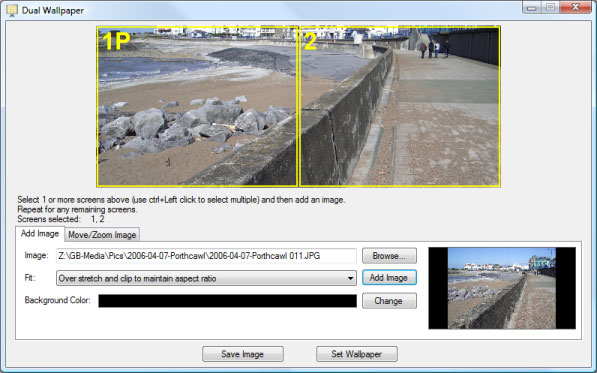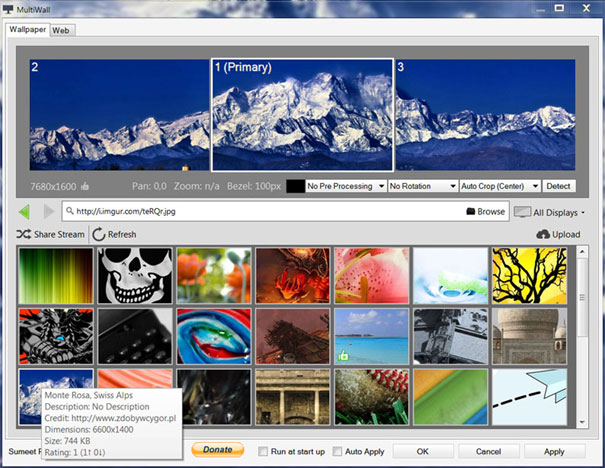2 veya daha fazla monitöre ayrı ayrı duvar kağıdı koyabilir yada bir resmi parçalara bölerek birden fazla monitörde tek bir resim gibi kullanabilirsiniz. Tüm Windows sürümlerinde sorunsuz bir şekilde çalışan Dual Monitor Tools ve MultiWall adlı iki ücretsiz aracı sizlere tanıtacağız. Programlar birden fazla monitöre resim koyabilmenin yanı sıra bu resimleri yakınlaştırma, kırpma gibi bazı özelliklere sahip, bunun yanı sıra resim koymak istemezseniz arka plan rengini de istediğiniz gibi belirleyebiliyorsunuz. Her monitör için farklı renk seçebilirsiniz.
Makalede Neler Var?
Dual Monitor Tool ile 2 Monitöre Duvar Kağıdı Yapma
Dual Monitor Tool kullanıcılara ücretsiz sunulan çift duvar kağıdı yapma imkanı veren bir araçtır. Elinizdeki görselleri birden çok monitör kurulumunda duvar kağıdı olarak kullanma işlemini basit hale getirir. Tüm monitörlerinize yayılmış tek bir görüntü yada her monitörde farklı görüntüler koyabilirsiniz.
Aşağıdaki linkten DualWallpaper.exe dosyasını indirin ve çalıştırın, sizi şöyle bir ekran karşılayacaktır.
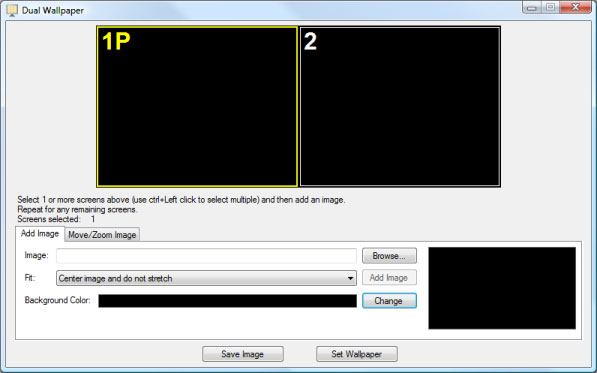
Pencerenin üst kısmındaki alan, monitörlerinizin mantıksal olarak nasıl düzenlendiğinin temsili görüntüleridir. Monitörlerinizin fiziksel olarak da bu şekilde düzenlenmesi mantıklıdır, ancak bu her zaman böyle olmayabilir. Ekran numarası her monitörde görüntülenir ve birincil monitörde ekran numarasından sonra bir ‘P’ harfi bulunmaktadır. Ayrıca monitörlere tıkladığınızda kontrol tuşunu basılı tutarak birden fazla monitör seçebilirsiniz. Seçilen monitörler sarı bir kenarlıkla vurgulanmaktadır.
Bir veya daha fazla monitöre görüntü eklemek için önce bu monitörleri seçin ve ardından kullanmak üzere mevcut bir görüntü dosyasını seçmek için gözat düğmesine tıklayın. Bunu yaptığınızda, “Browse…” düğmesinin sağında görüntünün küçük bir resmi gösterilir.
Görüntü boyutu, seçilen tüm ekranları çevreleyen dikdörtgenle aynı boyutta değilse, ‘Sığdır’ birleşik giriş kutusu görüntüye uygulanması gereken herhangi bir ölçeklendirmeyi belirler.
2 monitöre tek bir görüntünün uygulandığı önizlemede görüntüyü seçilen monitörlere ekleyecek ‘Add image’ düğmesini tıklayabilirsiniz.
Görüntüyü hareket ettirmek veya yakınlaştırmak veya uzaklaştırmak istiyorsanız, ‘Move/Zoom Image’ sekmesini seçin.
Örneğin yukarıdaki resimde, gökyüzünün daha fazla görünmesini isteyebilirsiniz, bu nedenle ‘Move Image’ kutusundaki yukarı düğmesine birkaç kez basarsanız, aşağıdakileri elde edersiniz:
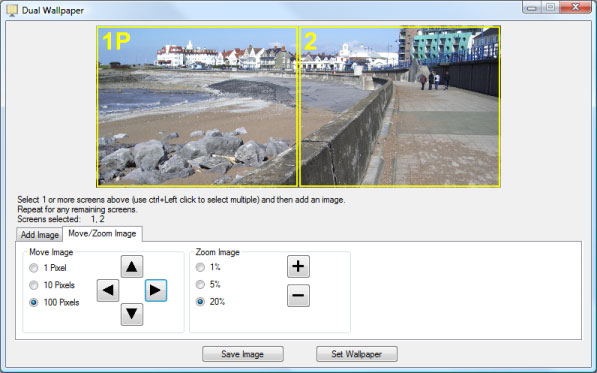
Önizlemeden memnun kaldığınızda, ‘Set Wallpaper’ düğmesini tıklayabilirsiniz, bu noktada yeni duvar kağıdınızın masaüstünüzde görüntülendiğini göreceksiniz.
‘Set Wallpaper’ düğmesini kullandığınızda, duvar kağıdı görüntüsü DmtWallpaper.bmp’ye kaydedilir. Bu, DMT’deki duvar kağıdı değiştirici tarafından kullanılan konumla aynı konumdur.
Dual Monitor Tool İndirme Linki
http://sourceforge.net/project/platformdownload.php?group_id=252267
MultiWall – Çift Monitöre Resim Yapma
MultiWall, birden fazla monitöre duvar kağıdını ayarlamak için tasarlanmış ücretsiz bir Windows masaüstü uygulamasıdır. Uygulama tüm Windows sürümlerinde sorunsuz çalışmaktadır. Normalde bir duvar kağıdını iki monitöre duvar kağıdı yapmak için kırpma gibi çeşitli düzenlemelere ihtiyaç duyarsınız. Ancak bu yazılım herhangi bir düzenleme yapmadan arka plan görselinizi ayarlama imkanı verecektir.
Duvar kağıdınızı filtreleyebilirsiniz. Örneğin, Siyah Beyaz, Gri Tonlamalı, Parlaklık, Koyulaştırma, Ters Çevirme.
Duvar kağıdınızı kolayca kırpabilir, yakınlaştırabilir ve kaydırabilirsiniz.
Çerçeve ayarı tüm modlarda çalışır.
Yüksek kaliteli duvar kağıdını toplulukla görüntülemenizi ve paylaşmanızı sağlar.
MultiWall İndirme Linki
http://windowbox.me/multiwall/downloads.php